Для регистрации изображения, которое будет использоваться в качестве пользовательского штампа, используется функция Пользов. штамп.
Ширина изображения штампа может находиться в диапазоне от 10 до 297 мм (от 0,4 до 11,7 дюйма), а высота – от 10 до 432 мм (от 0,4 до 17,0 дюйма). Однако если размеры штампа превышают допустимую область (5000 мм2, 7,75 дюймов2), он автоматически будет уменьшен до размеров области.
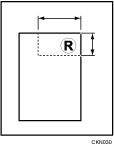
![]() : Горизонтальный размер
: Горизонтальный размер
![]() : Вертикальный размер
: Вертикальный размер
В памяти можно сохранить до 40 часто используемых изображений. Используйте оригиналы формата A3 (11 × 17)![]() или A4 (81/2 × 11)
или A4 (81/2 × 11)![]() .
.
![]()
Штампы пользователей будут одноцветными, даже если оригиналы - полноцветные.
![]() Нажмите клавишу [Инструменты пользователя/Счетчик].
Нажмите клавишу [Инструменты пользователя/Счетчик].
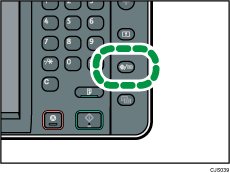
![]() Нажмите [Возм.копира/сервера док.].
Нажмите [Возм.копира/сервера док.].
![]() Нажмите кнопку [Штамп].
Нажмите кнопку [Штамп].
![]() Нажмите кнопку [Пользов.штамп].
Нажмите кнопку [Пользов.штамп].
![]() Нажмите кнопку [Программ./удалить штамп].
Нажмите кнопку [Программ./удалить штамп].
![]() Нажмите [Выбрать штамп].
Нажмите [Выбрать штамп].
![]() Выберите номер штампа, который хотите запрограммировать.
Выберите номер штампа, который хотите запрограммировать.
![]() С помощью алфавитных клавиш введите название штампа пользователя (до 10 символов) и нажмите кнопку [OK].
С помощью алфавитных клавиш введите название штампа пользователя (до 10 символов) и нажмите кнопку [OK].
![]() С помощью цифровых клавиш введите размер штампа по горизонтали и нажмите клавишу [
С помощью цифровых клавиш введите размер штампа по горизонтали и нажмите клавишу [![]() ].
].
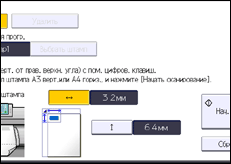
![]() С помощью цифровых клавиш введите размер штампа по вертикали и нажмите клавишу [
С помощью цифровых клавиш введите размер штампа по вертикали и нажмите клавишу [![]() ].
].
![]() Разместите оригинал штампа пользователя.
Разместите оригинал штампа пользователя.
![]() Нажмите [Нач. скан.].
Нажмите [Нач. скан.].
![]() Нажмите клавишу [Инструменты пользователя/Счетчик].
Нажмите клавишу [Инструменты пользователя/Счетчик].
![]()
Если введенный номер штампа уже существует, аппарат запросит подтверждения перезаписи. Нажмите кнопку [Да] или [Стоп].
Восстановить перезаписанный штамп невозможно.
Штампы с отмеченными значком
 уже с настройками. Еще не зарегистрированные номера штампов помечаются как "Не запрогр.".
уже с настройками. Еще не зарегистрированные номера штампов помечаются как "Не запрогр.".Сканирование красных и ярко-красных штампов может быть нечетким. Чтобы сохранить пользовательский штамп в четком виде, используйте черные штампы, или создайте копию и используйте ее в качестве оригинала.
Подробнее о том, как вводить текст, см. руководство "Начало работы".
